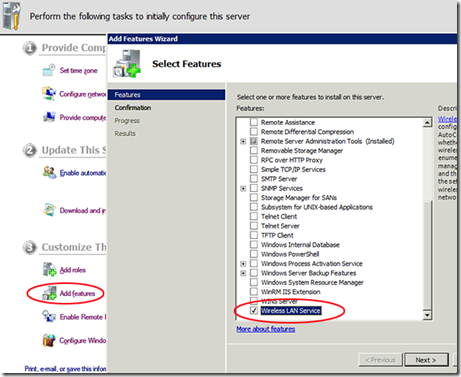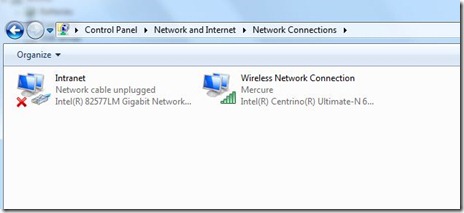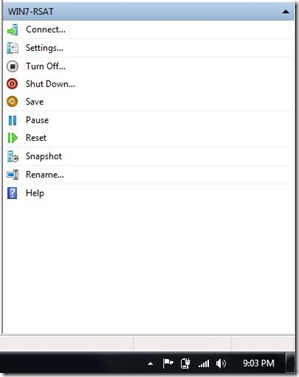Como Compartilhar Uma Rede Wireless Para uma Máquina Virtual no Hyper-V - Parte 01
Para quem já tentou realizar este procedimento provavelmente se deparou com muitas dificuldades ou até mesmo desistiu, mas como todo entusiasta não podemos nos dar como vencidos.
Antes de mais nada é bom saber que o Hyper-V não tem suporte para redes sem fio (Wireless) em máquinas virtuais. O objetivo deste artigo é mostrar que é possível compartilhar a conexão de Internet de uma rede Wireless do computador físico para dentro de uma máquina virtual Windows.
Todos os procedimentos que serão adotados aqui, não devem ser usados em um ambiente de produção, mas será muito útil para profissionais de TI que desejam realizar laboratórios em seus próprios notebooks pessoais ou profissionais. Já deu para notar que um servidor não poderá ser utilizado, afinal eles não possuem placas de redes sem fio.
A primeira sugestão é criar um Dual Boot no seu notebook, instale o Windows 7 primeiro, reserve espaço em disco e em seguida instale o Windows Server 2008 R2 SP1. Reinicie a máquina e faça um logon como Administrador, evite promover o Host como controlador de domínio.
O primeiro desafio será fazer o Windows Server 2008 R2 SP1 reconhecer a placa interna Wireless do seu notebook, e olha que ainda nem chegamos na VM, não desanime e siga em frente, saiba que por padrão mesmo com os drivers instalados corretamente o sistema operacional não mostra a placa Wireless como disponível. Ao abrir o Network Connections observará somente a placa de rede cabeada e ainda sem link de rede, não fique triste, há uma luz no fim do túnel, mas para sair dele não deixe de ler até o fim esta série.
Neste caso faça o seguinte : Abra o Server Manager, e adicione a Feature Wireless LAN Service como mostra a figura abaixo
Após a instalação, você observará que a Rede Wireless na máquina física passará a ser disponibilizada, se existir alguma rede sem fio disponível conecte-se a ela.
Como eu estava em um Hotel neste dia, conectei a rede Mercure, ainda bem que eles não me cobraram pelo acesso. Uma vez conectado com sucesso a notificação será mostrada na barra de tarefas do lado do relógio indicando que a máquina física já pode navegar na Internet.
Até aqui já caminhamos 1/3 do caminho, veja nos próximos posts como compartilhar esta rede para dentro da máquina virtual ! Fique ligado.